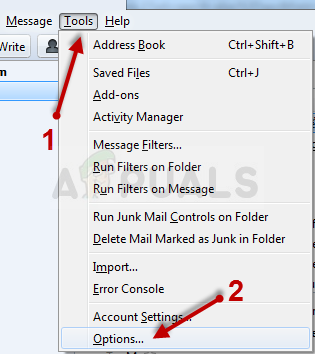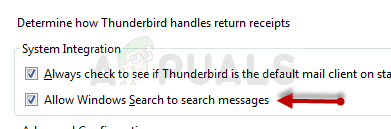ஏ.வி.ஜி. : முகப்பு >> அமைப்புகள் >> கூறுகள் >> வலை கேடயம் >> விதிவிலக்குகள்.
அவாஸ்ட் : முகப்பு >> அமைப்புகள் >> பொது >> விலக்குகள்.

AVG இல் அமைப்புகள் விதிவிலக்குகள்
- இயங்கக்கூடிய கோப்பை நீங்கள் சேர்க்க வேண்டும், இது தேவையான கோப்பிற்கு செல்ல உங்களைத் தூண்டும். டெஸ்க்டாப்பில் அதன் குறுக்குவழியை வலது கிளிக் செய்து தேர்வு செய்வதன் மூலம் அதைக் கண்டுபிடிப்பதற்கான சிறந்த வழி கோப்பு இருப்பிடத்தைத் திறக்கவும் சூழல் மெனுவிலிருந்து விருப்பம். செல்ல வேண்டிய முகவரி இது. சில நேரங்களில் நீங்கள் நிரல் நிறுவப்பட்ட கோப்புறையிலும், சில நேரங்களில் இயங்கக்கூடியவையிலும் பாதையைச் சேர்க்க வேண்டியிருக்கும்.
- தண்டர்பேர்டை இயக்கிய பின் ‘பதிலளிக்கவில்லை’ செய்தியைப் பெறாமல் இப்போது நீங்கள் நிரலைப் பயன்படுத்த முடியுமா என்பதைப் பார்க்கவும். பிழை இன்னும் தோன்றினால், வேறு வைரஸ் தடுப்பு அல்லது ஃபயர்வால் கருவியைப் பயன்படுத்துவதை நீங்கள் பரிசீலிக்கலாம், குறிப்பாக உங்களுக்கு சிக்கல்களைக் கொடுப்பவர் இலவசம் என்றால்!
தீர்வு 2: செய்திகளைத் தேட விண்டோஸ் தேடலை முடக்குகிறது
மொஸில்லா தண்டர்பேர்ட் பயன்பாட்டில் ஒரு சிக்கலான அம்சம் உள்ளது மற்றும் பயனர்கள் இந்த அம்சத்தை முடக்குவது அவர்களின் சிக்கலை தீர்க்க உதவியதாக தெரிவித்துள்ளனர். முடக்கப்பட வேண்டிய நிரலில் விண்டோஸ் தேடலின் ஒட்டுமொத்த ஒருங்கிணைப்புக்கும் காரணம் ஏதேனும் இருக்கலாம்.
- டெஸ்க்டாப்பில் அதன் ஐகானை இருமுறை கிளிக் செய்வதன் மூலம் அல்லது தொடக்க மெனுவில் தேடி, முதல் விருப்பத்தை கிளிக் செய்வதன் மூலம் மொஸில்லா தண்டர்பேர்டைத் தொடங்கவும்.
- கிளிக் செய்யவும் கருவிகள் மெனு பட்டியில் பொத்தானை அழுத்தி தேர்வு செய்யவும் விருப்பங்கள் .
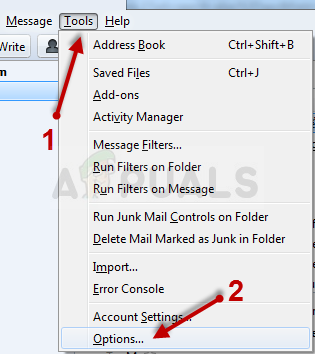
தண்டர்பேர்ட் விருப்பங்களைத் திறக்கிறது
- விருப்பங்கள் சாளரம் திறந்த பிறகு, செல்லவும் மேம்படுத்தபட்ட அதன் உள்ளே, தங்க பொது துணை தாவல் மற்றும் கீழ் சரிபார்க்கவும் கணினி ஒருங்கிணைப்பு அதற்காக செய்திகளைத் தேட விண்டோஸ் தேடலை அனுமதிக்கவும் விருப்பம். அதற்கு அடுத்த பெட்டியைத் தேர்வுசெய்து சொடுக்கவும் சரி மாற்றங்களை ஏற்றுக்கொள்ள கீழே உள்ள பொத்தானை அழுத்தவும்.
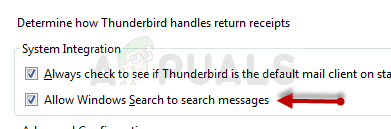
“செய்திகளைத் தேட விண்டோஸ் தேடலை அனுமதி” விருப்பத்தை இயக்குகிறது
- மொஸில்லா தண்டர்பேர்ட் இன்னும் ‘பதிலளிக்கவில்லை’ செய்தியைக் காண்பிக்கிறதா என்று சோதிக்கவும்.
குறிப்பு : செல்லவும் இது பயனுள்ளதாக இருக்கும் மேம்பட்ட >> பிணைய மற்றும் வட்டு இடம் மற்றும் தேர்வுநீக்கு தானியங்கி காம்பாக்ட் விருப்பம்.
தீர்வு 3: காரணத்தைக் கண்டறிய சுத்தமான துவக்கத்தைப் பயன்படுத்தவும்
ஒரு சேவையை வெற்றிகரமாக கண்டறியும் பொருட்டு துவக்கத்தை சுத்தம் செய்யுங்கள் அல்லது உங்கள் கணினியுடன் தொடங்கும் ஒரு செயல்முறை நிச்சயமாக முதலிட தீர்வாகும். அனுமதிகள் காரணமாக வேறு சில சேவைகள் மீடியா பிளேயரைத் தொந்தரவு செய்கின்றன, மேலும் எளிமையான நீக்குதலின் மூலம் இது எது என்பதை நீங்கள் குறைக்க வேண்டும்.
- பயன்படுத்த விண்டோஸ் + ஆர் உங்கள் விசைப்பலகையில் விசை சேர்க்கை. இல் ஓடு உரையாடல் பெட்டி வகை MSCONFIG சரி என்பதைக் கிளிக் செய்யவும்.
- என்பதைக் கிளிக் செய்க துவக்க தாவல் மற்றும் தேர்வுநீக்கு பாதுகாப்பான துவக்க விருப்பம் (சரிபார்க்கப்பட்டால்).

MSCONFIG ஐ இயக்குகிறது
- அதே சாளரத்தில் உள்ள பொது தாவலின் கீழ், தேர்ந்தெடுக்க கிளிக் செய்க தேர்ந்தெடுக்கப்பட்ட தொடக்க விருப்பம், பின்னர் அழிக்க கிளிக் செய்க தொடக்க உருப்படிகளை ஏற்றவும் பெட்டியை சரிபார்க்கவில்லை என்பதை உறுதிப்படுத்தவும்.
- சேவைகள் தாவலின் கீழ், தேர்ந்தெடுக்க கிளிக் செய்க எல்லா மைக்ரோசாஃப்ட் சேவைகளையும் மறைக்கவும் பெட்டியை சரிபார்க்கவும், பின்னர் கிளிக் செய்யவும் அனைத்தையும் முடக்கு .

மைக்ரோசாப்ட் அல்லாத அனைத்து சேவைகளையும் முடக்குகிறது
- தொடக்க தாவலில், கிளிக் செய்க பணி நிர்வாகியைத் திறக்கவும் . தொடக்க தாவலின் கீழ் உள்ள பணி நிர்வாகி சாளரத்தில், இயக்கப்பட்ட ஒவ்வொரு தொடக்க உருப்படியிலும் வலது கிளிக் செய்து தேர்ந்தெடுக்கவும் முடக்கு .

தொடக்க உருப்படிகளை முடக்குகிறது
- இதற்குப் பிறகு, நீங்கள் மிகவும் சலிப்பான சில செயல்களைச் செய்ய வேண்டியிருக்கும், இது தொடக்க உருப்படிகளை ஒவ்வொன்றாக இயக்கி உங்கள் கணினியை மறுதொடக்கம் செய்கிறது. அதன் பிறகு, சிக்கல் மீண்டும் தோன்றுகிறதா என்பதை நீங்கள் சரிபார்க்க வேண்டும். படி 4 இல் நீங்கள் முடக்கிய சேவைகளுக்கும் இதே செயல்முறையை மீண்டும் செய்ய வேண்டும்.
- சிக்கலான தொடக்க உருப்படி அல்லது சேவையை நீங்கள் கண்டறிந்ததும், சிக்கலைத் தீர்க்க நீங்கள் நடவடிக்கை எடுக்கலாம். இது ஒரு நிரல் என்றால், நீங்கள் அதை மீண்டும் நிறுவலாம் அல்லது சரிசெய்யலாம். இது ஒரு சேவையாக இருந்தால், அதை முடக்கலாம்.
தீர்வு 4: மெக்காஃபி இணைய பாதுகாப்பை நிறுவல் நீக்கு
சில வைரஸ் தடுப்பு கருவிகள் உள்ளன, அவை உங்கள் சில நிரல்களை குழப்பமடையச் செய்யலாம் மற்றும் உங்கள் கணினியை மெதுவாக்கும். மெக்காஃபி வைரஸ் தடுப்பு கருவிகள் வைரஸ் தடுப்பு கருவிகளுக்கு ஒரு சிறந்த எடுத்துக்காட்டு, இது உங்கள் கணினியில் நல்லதை விட சில நேரங்களில் அதிக சேதத்தை ஏற்படுத்தும், எனவே சிறந்த மாற்றீட்டைக் கண்டுபிடிப்பதைக் கவனியுங்கள்!
நீங்கள் மொஸில்லா தண்டர்பேர்டைப் பயன்படுத்தும்போது வைரஸ் தடுப்பு கவசங்கள் மற்றும் நிகழ்நேர பாதுகாப்பை முடக்குவதன் மூலமும் இந்த சிக்கலைச் சரிசெய்ய முடியும், ஆனால் அந்த தீர்வு உங்கள் கணினியை தீம்பொருள் தாக்குதல்களுக்குத் திறந்து விடுகிறது, மேலும் கேடயங்களை மீண்டும் இயக்க மறந்துவிடலாம்.
- தொடக்க மெனு பொத்தானைக் கிளிக் செய்து திறக்கவும் கண்ட்ரோல் பேனல் அதைத் தேடுவதன் மூலம். மாற்றாக, திறக்க கியர் போன்ற ஐகானைக் கிளிக் செய்யலாம் அமைப்புகள் நீங்கள் விண்டோஸ் 10 பயனராக இருந்தால் கருவி.
- கண்ட்ரோல் பேனலில், மேல் வலது மூலையில் வகைக்கு அமைப்பை அமைத்து என்பதைக் கிளிக் செய்து கிளிக் செய்க ஒரு நிரலை நிறுவல் நீக்கவும் நிகழ்ச்சிகள் பிரிவின் கீழ்.

கண்ட்ரோல் பேனலில் ஒரு நிரலை நிறுவல் நீக்கவும்
- நீங்கள் விண்டோஸ் 10 இல் அமைப்புகள் பயன்பாட்டைப் பயன்படுத்துகிறீர்கள் என்றால், கிளிக் செய்க பயன்பாடுகள் உங்கள் கணினியில் நிறுவப்பட்ட அனைத்து நிரல்கள் மற்றும் கருவிகளின் பட்டியலை உடனடியாக திறக்க வேண்டும்.
- கண்டுபிடி மெக்காஃபி இணைய பாதுகாப்பு கண்ட்ரோல் பேனல் அல்லது அமைப்புகளில் கிளிக் செய்து சொடுக்கவும் நிறுவல் நீக்கு அல்லது அகற்று .
- மெக்காஃபி வைரஸை உண்மையில் நிறுவல் நீக்கம் செய்யும்படி கேட்கும் எந்த உரையாடல் பெட்டிகளையும் நீங்கள் உறுதிப்படுத்த வேண்டும் மற்றும் நிறுவல் நீக்குதல் வழிகாட்டி தோன்றும் வழிமுறைகளைப் பின்பற்றவும்.

மெக்காஃபி இணைய பாதுகாப்பை நிறுவல் நீக்குகிறது
- நிறுவல் நீக்கம் செய்யப்பட்ட செயல்முறை முடிந்ததும் முடி என்பதைக் கிளிக் செய்து, மாற்றங்களைப் பயன்படுத்த உங்கள் கணினியை மறுதொடக்கம் செய்யுங்கள். சிக்கல் நீடிக்கிறதா என்று சோதிக்கவும்!